下面我们就可以来详细看一下中琅标签打印软件中的具体操作方式及效果:
首先,点击左侧工具栏中“A”在画布上绘制普通文本,然后双击普通文本,打开“图形属性-数据源”下方点击左侧“修改”,选择序列生成的添加方式,然后点击“编辑-确定”即可。
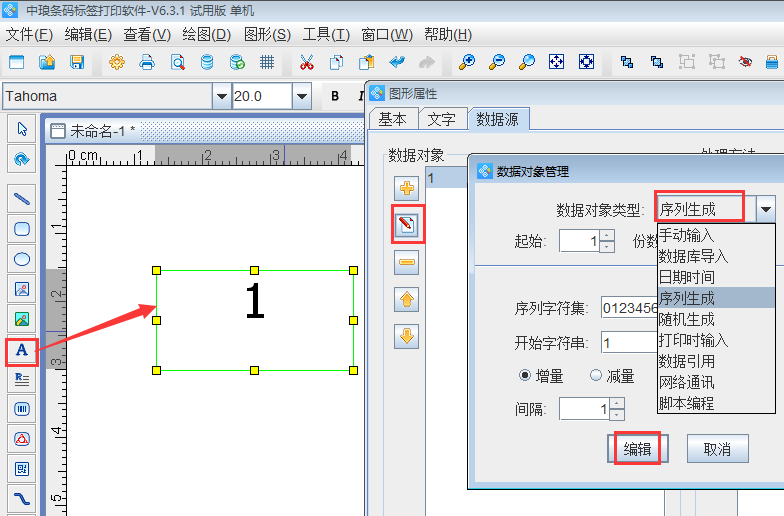
使用序列生成可以得到以下效果:
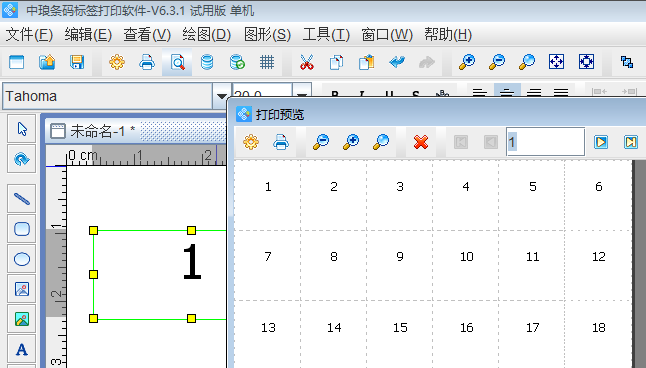
从上图可以看到,数据是递增的,但是位数也是随之变化的,那么如果需要每个流水号的位数都一致的,则可以使用右侧处理方法中的补齐来实现,也就是说想要制作几位的流水号,就在下方“长度”后面输入对应位数即可:
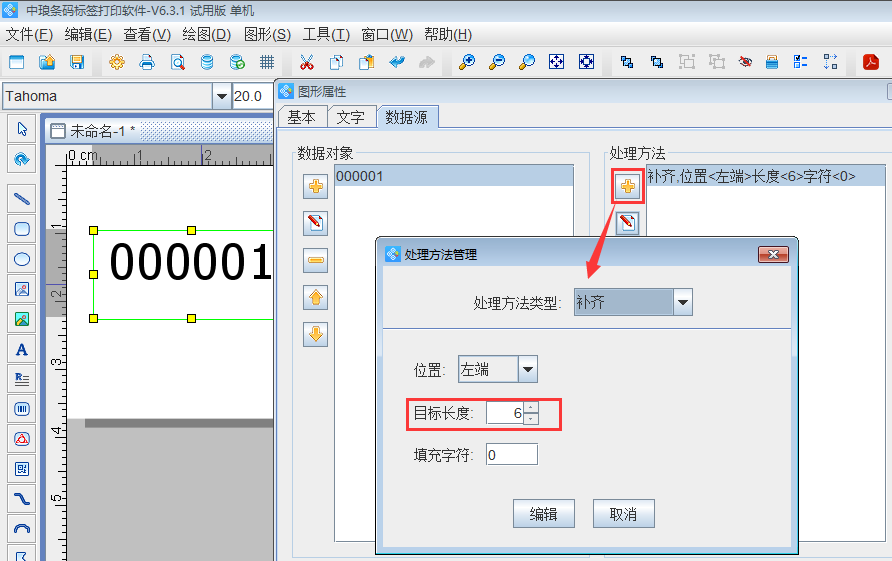
然后点击“编辑-确定”,就可以在画布上看到对应设置的流水号数据的第一个了,这时可点击打印预览查看所有生成的流水号的效果:
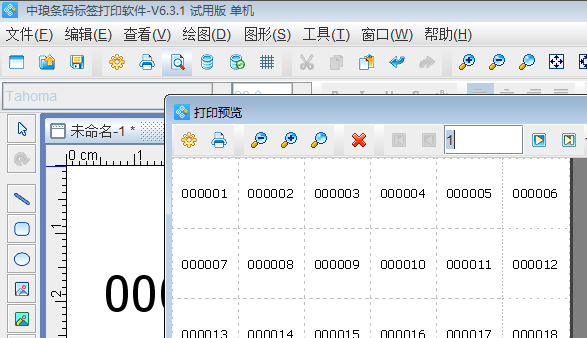
如果想要在流水号前面增加固定前缀,可以在其数据源中点击左侧“+”,用手动输入的方式添加内容,然后“编辑-确定”,一般后来添加的内容会是在流水号的下面,这时可以选中添加的前缀,然后点击左侧向上的箭头向上移动即可。
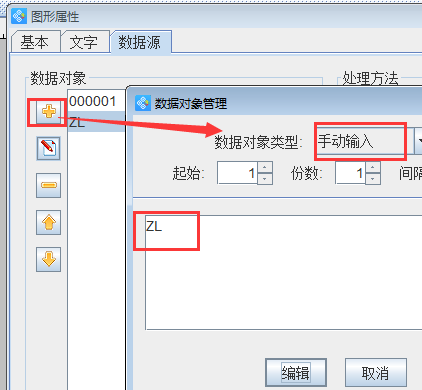
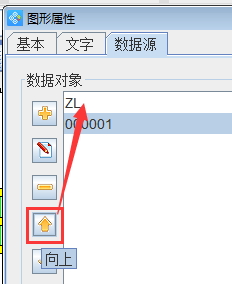
设置完之后点击打印预览就可以看到想要的效果了:
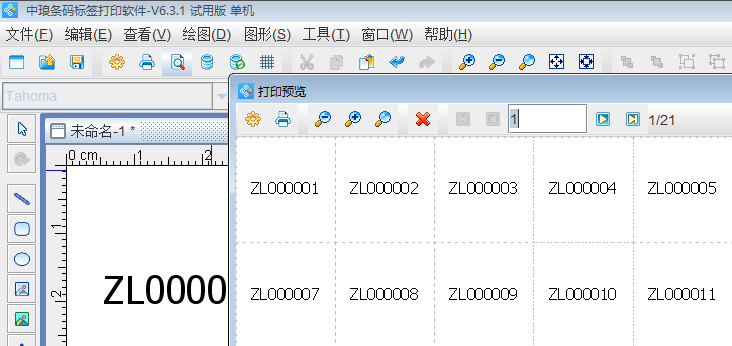
以上就是使用中琅标签打印软件批量生成流水号的详细步骤,在中琅软件的处理方法中还有更多可变内容的制作方法,使用软件操作的用户,可以使用多种方式进行设计制作,有什么不明白的也可以咨询工作人员。
标签打印软件如何自动批量生成流水号
网址:http://zhonglang111.wanfaw.com/news/itemid-8336.shtml


